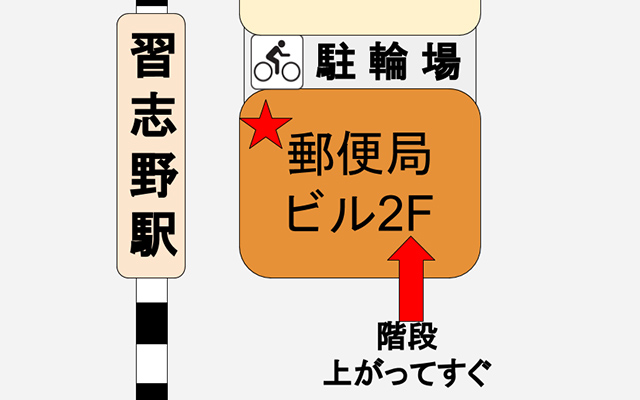はじめに
こんにちは。デジタルステーション習志野スタッフの荒井です。
今回の記事では、ゲーム開発初心者の方におすすめのライブラリである「Pygame」の導入方法をご紹介します。
Pygameは、Pythonで2Dゲームを作るためのライブラリです。Pythonを使って比較的簡単にゲームを作ることが出来るので、プログラミングの学習を始めたい初心者の方にも適しています。
それでは、Pygameの導入手順について、順に説明していきます。
1.Pythonをインストールする(windows)
※Pythonインストール済みの場合はこの手順をスキップしてください。
- Pygameを使用するためには、まずPythonのインストールをする必要があります。Pythonは公式サイトから無料でダウンロードできます。公式サイトの「Downloads」という所からダウンロードします。
- ダウンロードが完了したら、「python-xxx.exe」(xxxはPythonのバージョン)ファイルをダブルクリックして実行してください。
- するとインストーラーが起動するので、最初の画面で「Add Python to PATH」にチェックを入れて、インストールをしてください。(チェックを入れ忘れてしまうと、コマンドラインでPythonを使うときに不便になるので注意してください。)
- 最後に、コマンドプロンプトから「python --version」または「python -V」と入力し、バージョンが表示されたら、成功です。
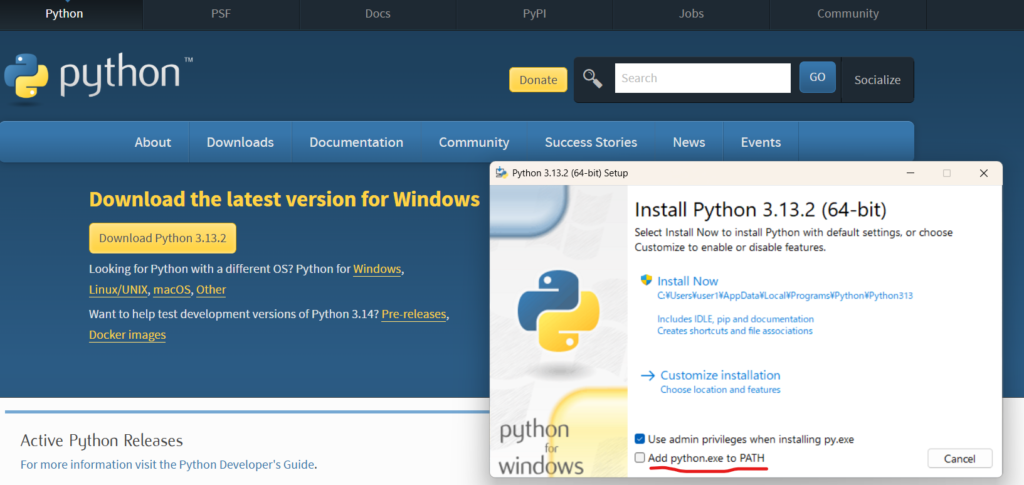
赤線のチェックボックスにチェックを入れるのを忘れずに!
2.Pygameをインストールする
次に、Pygameをインストールします。PygameはPythonのパッケージ管理ツールの「pip」を使うことで簡単にインストールすることが出来ます。
コマンドプロンプトに「pip install pygame」と入力することで、インストールできます。
3.Pygameでウィンドウを作る
ここまで終わったら、Pygameが使えるようになっています。
では、導入出来ているかのテストも兼ねて、シンプルにウィンドウを画面に表示するプログラムを作ってみましょう。
上記のコードを実行すると、シンプルなウィンドウが表示されます。
ウィンドウの色を設定している「screen.fill」の引数を変える等、色々試してみても面白いと思います。
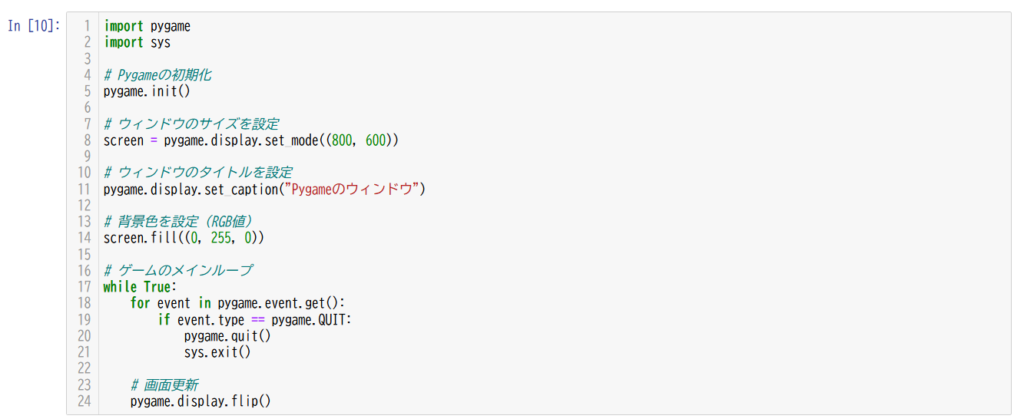
実際にJupyterに入力したコード
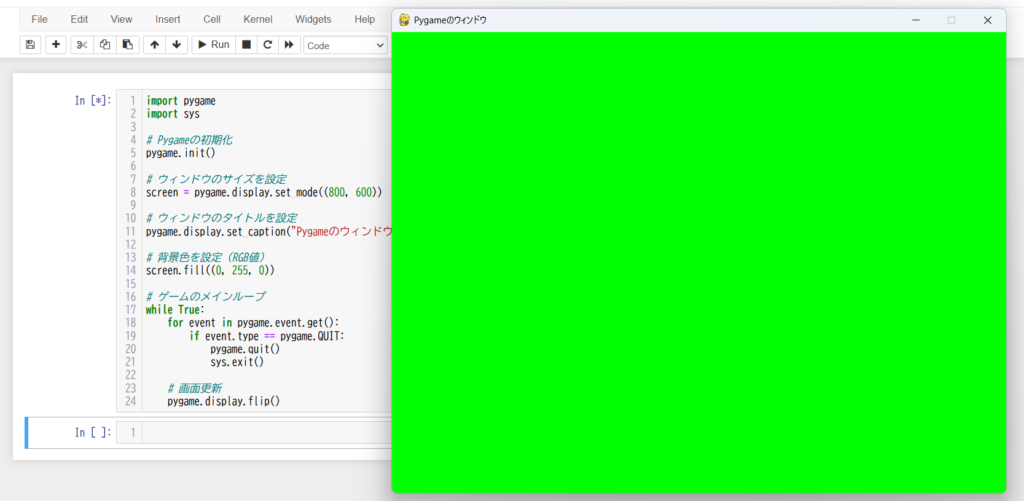
出力結果。指定した緑のウィンドウが表示された。
まとめ
今回の記事では、Pygameの導入と、ウィンドウの作成をしてみました。
Pygameには、他にもゲームを作るのに便利な関数が揃っているので、上手く活用して、ぜひオリジナルゲームの製作に挑戦してみてください!
デジタルステーション習志野
〒274-0063 船橋市習志野台4-1-7 習志野駅前郵便局2F
- 駅から徒歩一分
- 入り口はこちら
- 駐輪場